
优速办公软件
扫码关注优速办公公众号进行登录
{{loginExpire}}秒后二维码将过期
二维码已过期,点击刷新获取新二维码

优速办公软件
扫码关注优速办公公众号进行登录
{{loginExpire}}秒后二维码将过期
二维码已过期,点击刷新获取新二维码
cad转换成pdf怎么操作?简单好用的五种cad转pdf方法!
发布日期:2025-06-09 17:14
cad转换成pdf怎么操作?当谈到CAD时,我们会联想到一种专门用于设计工程类文件的格式,通过CAD,我们可以创建各种类型的设计,并不断尝试其可能性,然而,与任何技术工具一样,CAD也存在着一些明显的缺点,让我们来探讨其中的几个,首先,CAD文件通常体积较大,因为它需要保留强大的可编辑能力,从而使得随时进行编辑操作成为可能,此外,CAD并不适合分享,不仅因为文件体积过大,还因为CAD的兼容性较差,许多软件或设备无法支持CAD文件的分享和打开,导致他人无法查看分享的文件,最后,CAD的操作难度也非常高,对于普通用户来说,如果想操作CAD可能需要专门去学习,这就有可能造成不必要的消费或时间的浪费。
综上所述,CAD是一种优秀的文件格式,但其缺点也相当明显,为了解决上述问题,我们可以选择将CAD转换为PDF 格式,这样做的好处不仅在于使分享变得更加简单,还可以让任何人轻松使用,因为PDF的上手难度非常低,只需打开软件即可阅览,此外,PDF 具有超强的兼容性,在任何设备或软件上都可以直接打开进行阅览,非常适合用于分享,最后,相较于CAD文件,PDF 文件体积较小且高清,能够轻松将CAD上的设计图纸复制到页面中,使所有内容清晰可见,看了这么多好处,不知道大家对CAD转PDF是否感兴趣呢?下面是五种简单好用的cad转pdf方法,都来看看吧!

方法一:使用“优速CAD转换器”将cad转换成pdf
下载地址:https://download.yososoft.com/YSCad/YSCad_TTY.exe
步骤1:在使用该方法转换cad文件前,请先确认自己的电脑上是否下载了“优速CAD转换器”软件,如果没有下载的话请先将该软件下载下来,下载完成后需要点击【cad转pdf】选项下的任意一个转换功能,小编这里使用的是【dwg转pdf】功能。
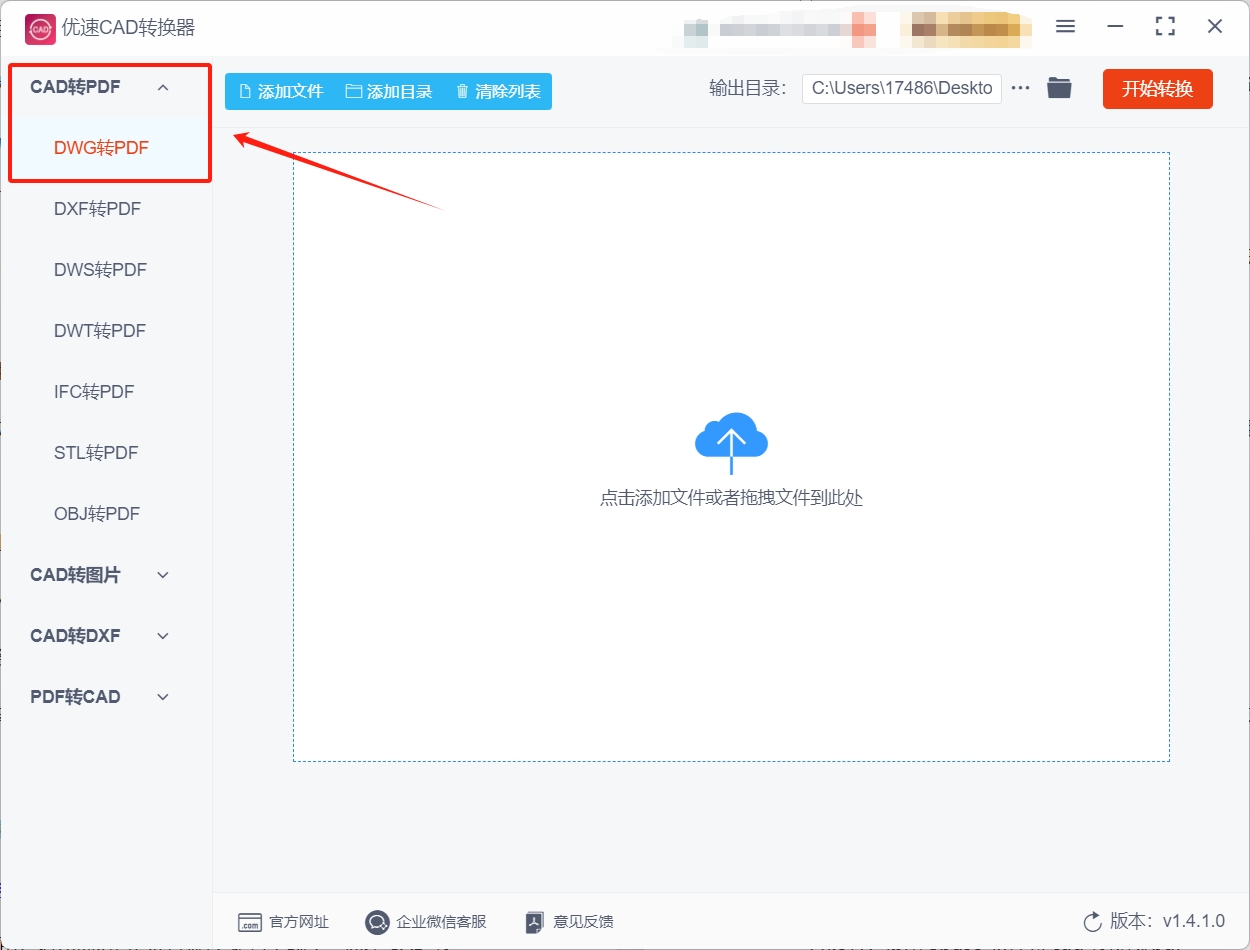
步骤2:确认要使用的功能后,请点击操作界面上方的【添加文件】或【添加目录】按钮,点击这两个按钮中的一个就可以选择想转换的cad文件并将其导入到软件中。

步骤3:cad文件导入完成后,大家可以在界面下方调整pdf的【输出颜色】,【背景颜色】等设置。

步骤4:调整好上述设置后,请点击软件右上角的【开始转换】按钮,此时软件会启动cad转pdf程序, 大家只需等待软件完成转换就行。
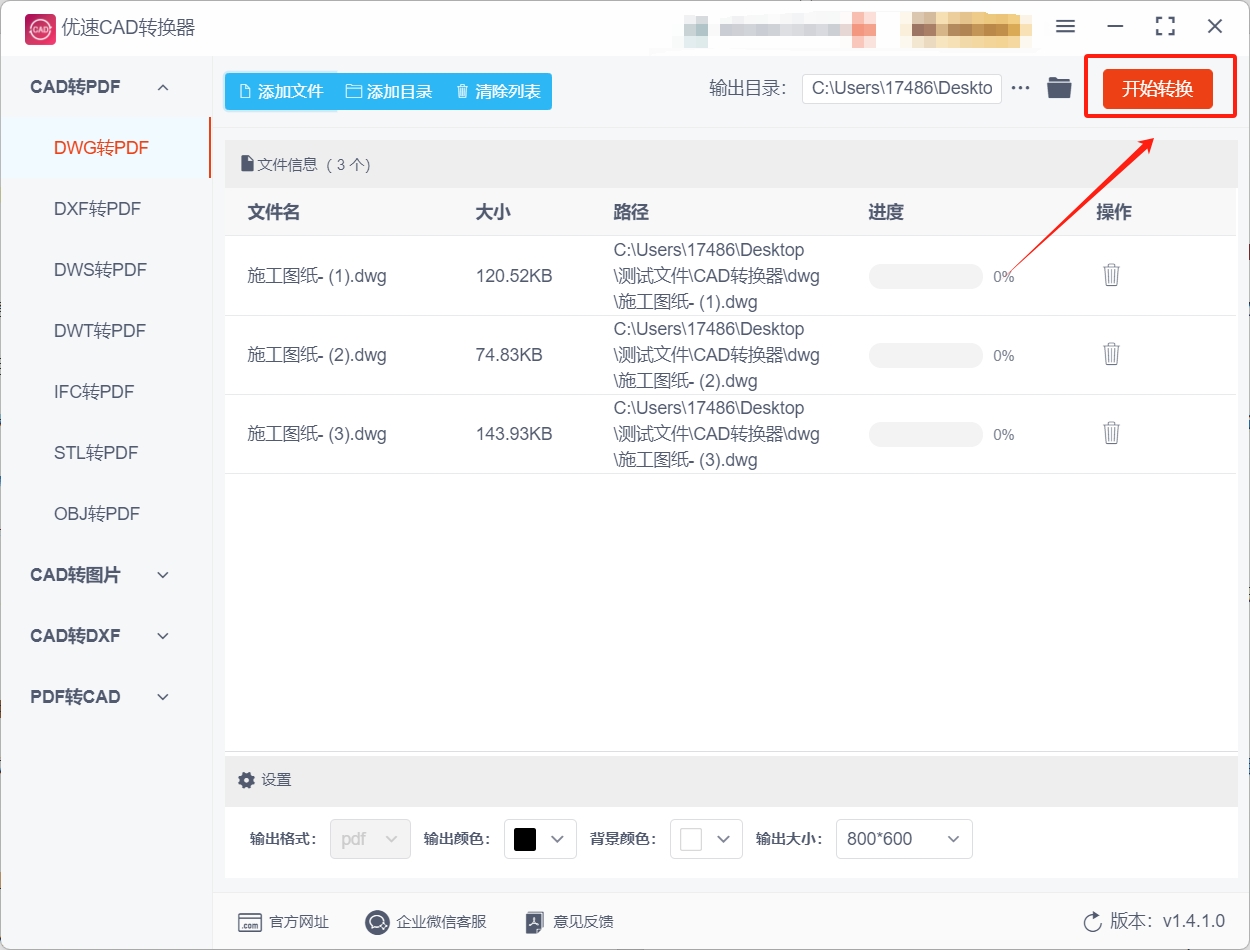
步骤5:软件成功转换cad文件后,会自动将其输出目录打开,此时大家就可以在打开的输出目录中找到转换好的pdf文件了。

方法二:使用亮如cad转换器将cad转换成pdf
步骤1:首先请在电脑上下载亮如cad转换器,下载完成后请将软件打开并选择主界面的cad转pdf功能。
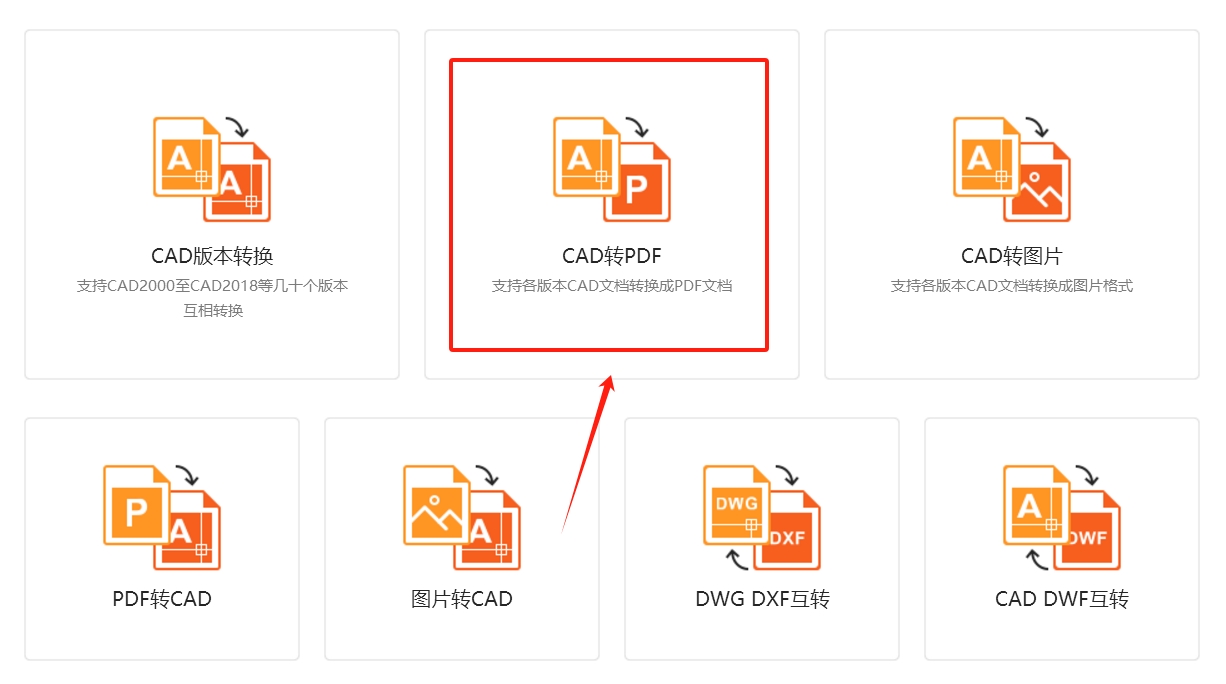
步骤2:点击功能后软件会跳转界面,此时大家需要点击新界面的操作界面空白处来选择想转换的cad文件,软件支持多种格式的cad文件,大家可以随意选择并完成导入。
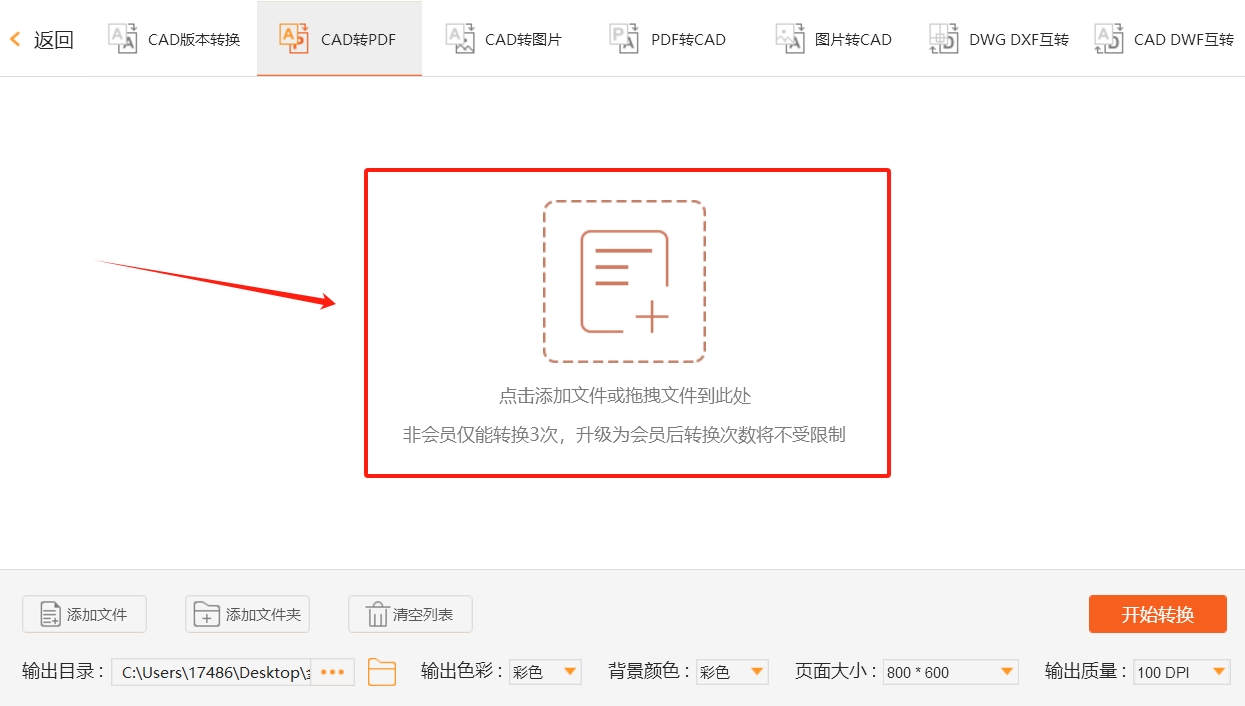
步骤3:CAD文件导入完成后,大家可以在左下角调整输出PDF的设置,调整完成后,点击右下角的开始转换按钮,这样就可以启动软件的格式转换程序。

步骤4:软件转换完成后,我们将其输出目录打开,在这里就可以找到转换好的PDF文件。
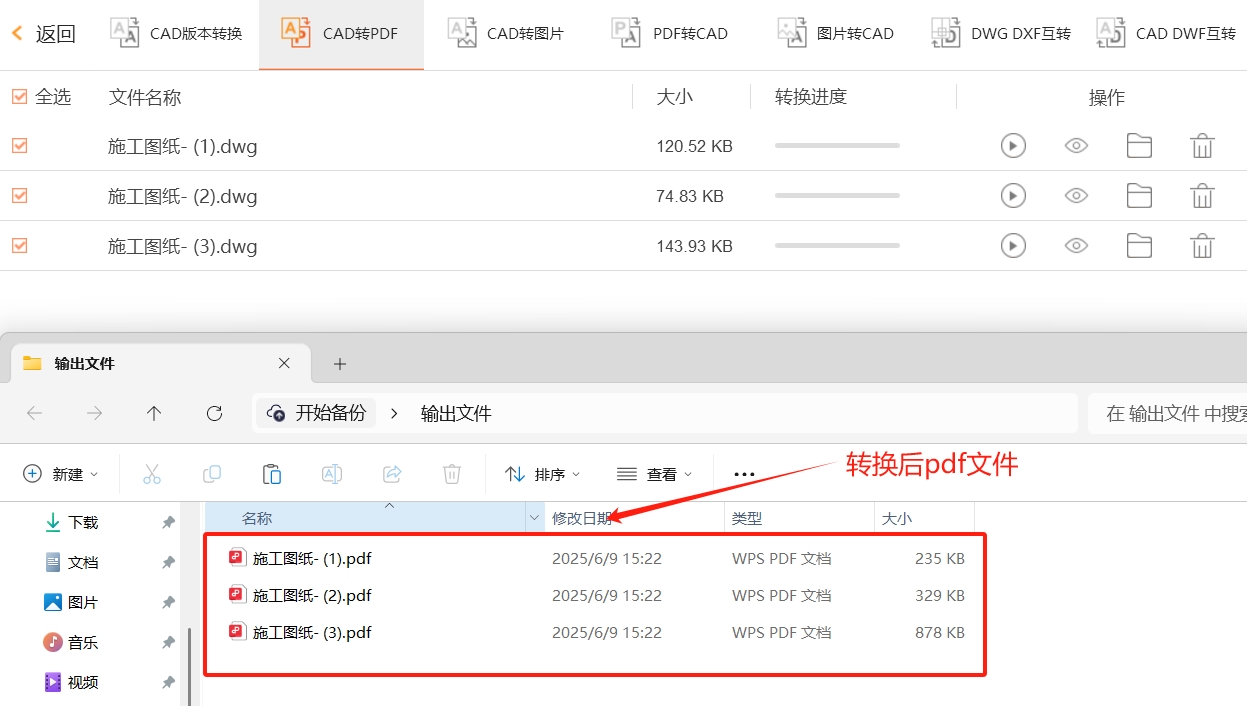
方法三:使用Praxs在线cad转换工具将cad转换成pdf
步骤1:访问Praxs在线转换页面
打开浏览器,访问Praxs提供的在线转换网站。该平台支持直接在网页端操作,无需安装软件。
步骤2:上传CAD文件
在网站界面找到“上传文件”按钮(通常位于页面中央或顶部),点击后从本地设备中选择需要转换的CAD文件(如DWG、DXF格式),确认上传。
步骤3:选择输出格式为PDF
文件上传完成后,在输出格式选项中找到并选择“PDF”格式。部分版本可能直接显示为转换目标,无需额外操作。
步骤4:设置转换参数(可选)
根据需求调整输出参数(如页面尺寸、分辨率、颜色模式等)。若无需特殊设置,可直接使用默认值。
步骤5:启动转换
确认参数后,点击“转换”或“开始转换”按钮。网站将自动处理文件,转换时间取决于文件大小和网络速度。
步骤6:下载PDF文件
转换完成后,页面会显示下载链接或按钮。点击后将转换后的PDF文件保存至本地设备,并检查文件内容是否符合预期。
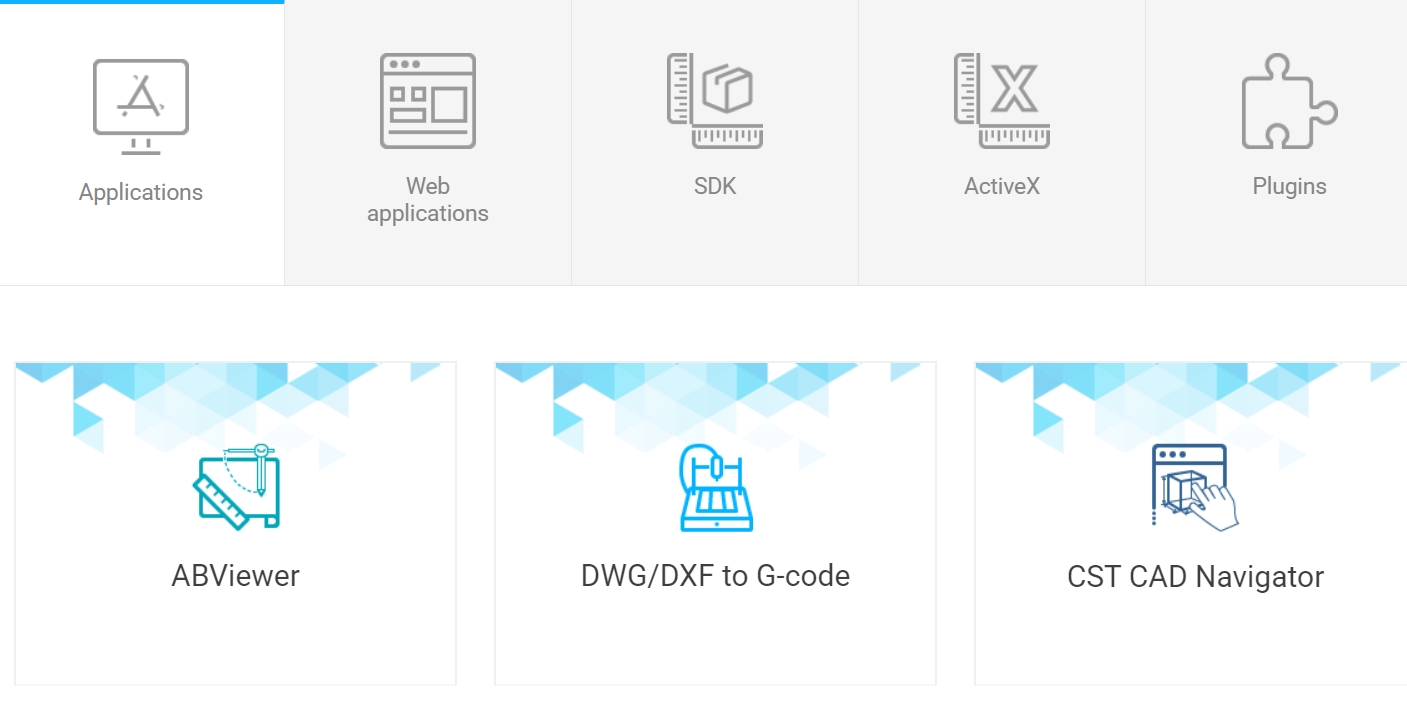
方法四:使用Klaprw软件将cad转换成pdf
步骤 1:打开Klaprw软件并加载CAD文件
启动软件:双击桌面上的Klaprw图标,或在开始菜单中找到Klaprw并点击启动。
打开文件:点击菜单栏中的“文件”(File)选项,选择“打开”(Open)。
在弹出的文件浏览器中找到需要转换的CAD文件(如.dwg格式),选中文件后点击“打开”。
步骤 2:进入打印设置界面
选择打印命令:点击菜单栏中的“文件”(File)选项,选择“打印”(Plot),或直接输入快捷键“Ctrl+P”。
此时会弹出“打印-模型”(Plot - Model)对话框。
步骤 3:配置打印参数
选择打印机:在“打印机/绘图仪”(Printer/Plotter)下拉菜单中,选择“DWG To PDF.pc3”或类似的PDF虚拟打印机。
这是Klaprw内置的PDF转换工具,可将文件直接输出为PDF格式。
设置图纸尺寸:在“图纸尺寸”(Paper Size)下拉菜单中,选择与CAD文件匹配的纸张大小(如A4、A3等)。
如果CAD文件较大,建议选择较大的纸张尺寸以避免内容被压缩。
设置打印范围:在“打印范围”(Plot Area)下拉菜单中,选择“窗口”(Window)。
点击“窗口”按钮后,在绘图区域中框选需要转换的CAD内容范围。
如果需要转换整个文件,也可以选择“显示”(Display)或“范围”(Extents)。
设置打印比例:在“打印比例”(Plot Scale)下拉菜单中,选择“布满图纸”(Fit to Paper)或根据需要设置特定比例(如1:1)。
选择“布满图纸”可确保CAD内容自动适应PDF页面大小。
设置打印样式表(可选):在“打印样式表”(Plot Style Table)下拉菜单中,选择合适的样式表(如“monochrome.ctb”用于黑白打印)。
如果不需要特殊样式,可保持默认设置。
设置图形方向:在“图形方向”(Drawing Orientation)区域,选择“横向”(Landscape)或“纵向”(Portrait),根据CAD文件内容调整。
步骤 4:预览并调整设置
预览打印效果:点击“预览”(Preview)按钮,查看CAD内容在PDF中的显示效果。
如果发现内容不全或布局不合理,可返回“打印”对话框调整参数。
调整打印范围(如需):在预览界面中,如果发现部分内容未显示,可返回“打印”对话框,重新选择“窗口”并调整框选范围。
步骤 5:输出PDF文件
选择保存路径和文件名:在“打印-模型”对话框中,点击“确定”(OK)按钮。
在弹出的“浏览打印文件”(Browse for Plot File)对话框中,选择保存PDF文件的路径,并输入文件名。
保存文件:点击“保存”(Save)按钮,Klaprw将开始将CAD文件转换为PDF格式。
转换完成后,可在指定路径中找到生成的PDF文件。

方法五:使用Spqse软件将cad转换成pdf
步骤1:打开Spqse软件并加载CAD文件
启动Spqse软件,在软件界面中打开需要转换的CAD图纸文件。
步骤2:选择打印功能
在Spqse中,点击菜单栏的“文件”选项,然后选择“打印”或者使用快捷键“Ctrl + P”打开打印对话框。
步骤3:设置打印参数
打印机/绘图仪:在名称下拉菜单中选择一个PDF打印机,如系统安装的Adobe PDF、Microsoft Print to PDF等。
图纸尺寸:选择适合图纸大小的尺寸,例如A4、A3等,确保转换后的PDF文件具有合适的页面大小。
打印区域:选择打印整个图纸还是图纸的特定区域。
打印比例:根据需要设置打印比例,通常可以选择“按图纸空间缩放”或“按实际大小”等选项。
打印样式表:可以选择一个打印样式表来调整图纸的打印效果,如颜色、线宽等。
步骤4:配置PDF文件的输出选项
在打印对话框的“高级”或“属性”等选项卡中(具体位置取决于PDF打印机的设置),可以进一步配置PDF文件的输出选项,如页面布局、颜色模式、分辨率等。根据需求调整这些选项,以确保转换后的PDF文件具有所需的质量和格式。
步骤5:保存PDF文件
确认所有设置无误后,点击打印对话框中的“确定”或“打印”按钮。Spqse将开始处理图纸文件,并将其转换为PDF格式。在转换完成后,系统会提示用户选择保存PDF文件的位置和文件名。选择一个合适的保存位置,并输入一个描述性的文件名以便于识别。点击“保存”按钮,Spqse将在指定位置保存生成的PDF文件。
步骤6:检查转换结果
打开保存的PDF文件,使用PDF阅读器或其他工具验证转换的准确性和完整性。确保图纸中的所有图形和文本都正确地转换,并且呈现出预期的样式和布局。

在决定将CAD文件转换为PDF格式时,我们需要全面审视这一转换过程所带来的不仅是PDF的诸多优势,同时也要深刻认识到其潜在的不足与挑战,PDF格式在文件共享和跨平台兼容性方面确实展现出了无可比拟的优势,但与此同时,它也伴随着一系列的限制与难题,首要的一点是,PDF文件在可编辑性上相对受限,一旦CAD文件被转换为PDF,若后续需要对文档内容进行修改或增添信息,往往会面临较大的困难,这不仅需要依赖特定的、往往价格不菲的PDF编辑工具,而且编辑过程也可能变得繁琐而低效,其次,PDF格式在处理特殊字符和字体时可能会出现兼容性问题,这可能导致文档中的某些符号或文字无法正常显示,进而影响到文档的可读性和最终的打印效果,对于需要精确呈现设计细节和文本内容的CAD文件来说,这无疑是一个不容忽视的缺陷。到这里今天这篇“cad转换成pdf怎么操作?”就结束了,大家快去试着将cad转为pdf吧!